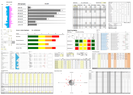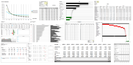In diesem Excel Tipp erfahren Sie, wie Sie das Alter mit einem Datum anhand einer Formel berechnen

Wenn Sie im Personalcontrolling bzw. Personalwesen tätig sind, gehört es oft zu den Aufgaben in Excel eine Datenbank der Mitarbeiter anzulegen.
Neben den Namen, Adresse und Geburtstag zählt auch das Alter des Mitarbeiters dazu.
Um dieses relativ schnell zu berechnen, können Sie folgende Formel anwenden:
Sehen wir uns das Ganze anhand eines Beispiels, Schritt für Schritt erklärt an.
1) Geben Sie jeweils in einer Zelle (hier die Zellen B5 bis D5) die Überschriften Name,
Geburtstag und Alter ein.
2) In der Zelle B2, oder einer anderen freien Zelle, geben Sie das Wort "Datum:" ein.
3) Formatieren Sie die Beschriftungen nach Bedarf
4) Rechts daneben, in der Zelle B3, schreiben Sie die Formel "=heute()" ein.
Nach der Eingabe wird Ihnen das heutige Datum angezeigt und am Folgetag, wenn Sie
die Datei öffnen, das Folgedatum.
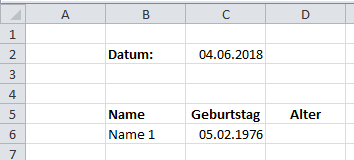
5) Wenn Sie jetzt die Differenz vom heutigen Datum und dem Datum vom Geburtstag des
Mitarbeiters abziehen, würden Sie die Anzahl der Tage erhalten, welche Sie noch durch
365 (für ein Jahr) teilen müssten. Zusätzlich müssten Sie die Zelle noch entsprechend
formatieren, oder die Formel ABRUNDEN verwenden, um keinen krummen Werte zu
erhalten. Doch es geht auch mit einer anderen Formel, bei der Sie keine
Formatierungen mehr vornehmen müssen und bei der Sie nicht durch 365 teilen
müssen:
6) Schreiben Sie in die Zelle D6 folgende Formel:
=DATEDIF(C6;C2;"Y")
7) C6 steht hier für den Geburtstag und C2 für das Datum anhand das Alter des
Mitarbeiters berechnet werden soll.
"Y" steht hier aus dem englischen für Years bzw. Jahre.
8) Würden Sie "Y" mit "M" austauschen, würden Sie die Anzahl der Monate erhalten, bei
"D" die Anzahl der Tage.
Somit haben Sie eine Formel zur Verfügung, die wesentlich schneller funktioniert, als den Umweg über 365 Tage zu gehen.
Ich wünsche Ihnen viel Spaß beim Ausprobieren!

Autor
Kristoffer Ditz ist Leiter der Hanseatic Business School in Hamburg und freiberuflicher Dozent an der AMD Akademie Mode und Design / Hochschule Fresenius.
Er verfügt über mehrere Jahre Berufserfahrung u.a. bei der Puma AG, Ludwig Beck AG, Dänisches Bettenlager und der Hamburger Drogeriemarktkette Iwan Budnikowsky.
Für das Controlling Journal und Controller Magazin schreibt er regelmäßig Fachartikel.
Für Sie vielleicht auch interessant:
Strategie-Toolbox
EUR 99,00
Personal-Toolbox
EUR 99,00
Projekt-Toolbox
EUR 79,00
Finanz-Paket
EUR 99,00